
De pixels para parágrafos: conversão de imagem PDF em texto

Os PDFs são predominantes no domínio expansivo dos documentos digitais devido à sua compatibilidade universal e capacidade de manter a integridade dos documentos. No entanto, extrair texto de PDFs digitalizados ou baseados em imagem pode ser complicado. Felizmente, com o software e os procedimentos corretos, você pode converter rapidamente imagens PDF em texto sem perder a qualidade.
Os programas são equipados com a tecnologia de Reconhecimento Óptico de Caracteres (OCR), que permite acessar o texto oculto em imagens. Isso permite editar, pesquisar e reutilizar a imagem PDF em outros contextos. Como extrair texto de uma imagem PDF é abordado em detalhes, juntamente com outros ponteiros úteis, neste artigo. Seja um pesquisador, profissional ou estudante, você aprenderá a extrair texto de imagens PDF.
Devido à sua acessibilidade e facilidade de uso, muitos aplicativos de software offline se destacam na conversão de imagens PDF em texto. Em situações em que você precisa proteger a confidencialidade do seu trabalho, ter domínio completo sobre o processo de conversão ou não ter acesso à internet, as ferramentas offline são úteis. Aqui estão alguns excelentes métodos offline para extrair texto do PDF da imagem:
PDFelement é um editor de PDF robusto que importa documentos digitalizados e permite que você altere o texto dentro da imagem PDF exportando-o como um arquivo Word ou TXT. Isso facilita a edição da mesma forma que em um documento de texto padrão.
Além de converter PDFs de e para imagens, o PDFelement também suporta a conversão de PDFs de e para vários tipos de arquivos, como DOCX, PPTX, XLS, HTML, RTF e TXT. Sua facilidade de uso é uma de suas características definidoras. PDFelement é multiplataforma, suportando Mac OS X, Windows, iOSe Android.
Aqui estão algumas características-chave do PDFelement que o tornam um dos melhores editores de PDF:
Então, como converter PDF de imagem em texto usando PDFelement?
01Baixe e execute PDFelement. Solte o arquivo de imagem no programa para abri-lo.

02Para ativar o OCR, clique em "Ferramentas" e toque no botão "OCR"; selecione a opção "Digitalizar para texto editável". Selecione a página e o idioma desejado e clique em "Aplicar" para traduzir o texto e os títulos da foto para o idioma escolhido.
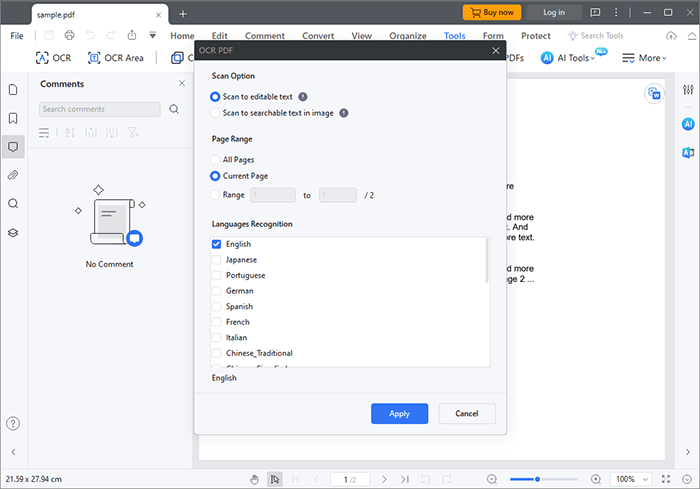
03Clique em "Converter" > "Para texto" na página inicial resultante. Selecione "TXT" na opção suspensa, nomeie e salve o arquivo na pasta escolhida e clique em "OK".
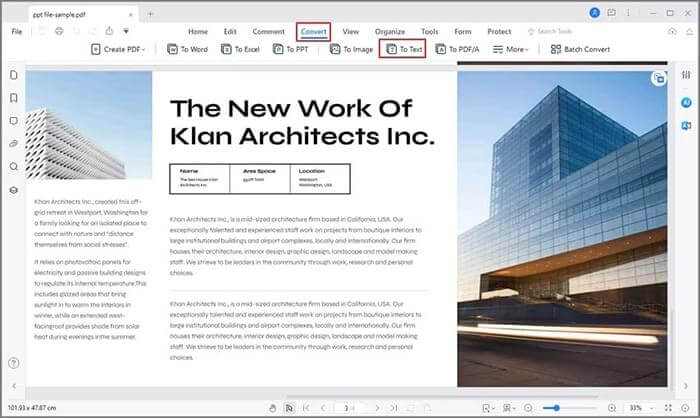
Leia mais:
Top 5 Software OCR gratuito para converter imagens em texto
Texto para PDF facilitado: seu manual de conversão passo a passo
O Adobe Acrobat para Windows e Mac elimina a necessidade de redigitar, reformatar ou digitalizar novamente PDFs para obter documentos de texto editáveis e pesquisáveis. Você pode converter PDFs digitalizados em arquivos de texto usando a robusta função OCR integrada, mantendo as fontes e a estrutura originais.
Siga estas etapas fáceis para extrair texto de imagens PDF usando o Adobe Acrobat:
Passo 1. Inicie o Adobe Acrobat depois de baixá-lo, em seguida, abra o documento digitalizado que você deseja OCR e escolha "Ferramentas". Comece selecionando "Reconhecer texto", seguido por "Neste arquivo".
Passo 2. Os controles estão disponíveis para ajustar seu OCR. Para prosseguir com o reconhecimento de texto, selecione "OK" se o documento que você deseja traduzir estiver escrito no idioma definido como padrão do sistema. Clique em "Editar" e escolha "Idioma OCR principal" > "Estilo de saída PDF" > "Downsample para".
Passo 3. À direita da imagem PDF e selecione "Copiar com formatação". O Acrobat armazenará o texto reconhecido no arquivo original se você OCR um PDF. No entanto, se você OCR uma imagem, ele armazenará a imagem junto com o texto em um novo arquivo PDF.
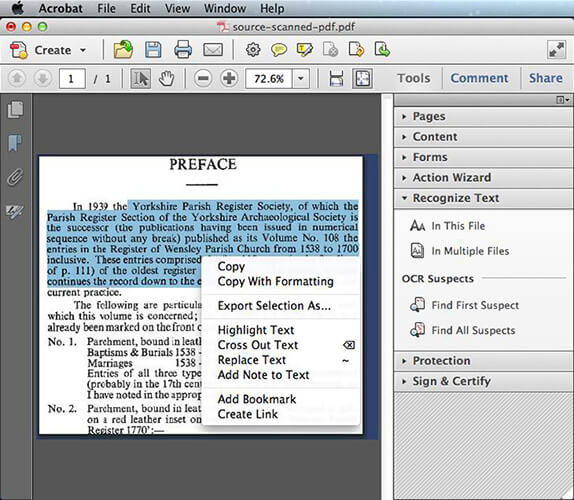
Passo 4. Você será levado para a guia Exportar seleção como. Para exportar seus arquivos OCRed, escolha "Salvar como" e escolha "Documento do Word" como o tipo de arquivo. Escolha um local para o novo arquivo e salve-o.
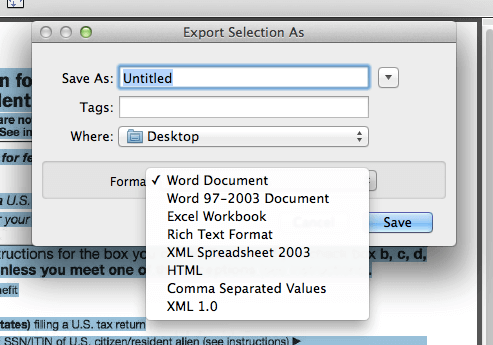
Soda PDF é um conjunto de mais de 50 aplicativos PDF para PC e dispositivos móveis, facilitando a conversão, segurança, criação e edição de arquivos PDF. A tecnologia OCR integrada pode converter facilmente PDFs com imagens em texto editável.
Saiba como copiar texto de imagens PDF usando o Soda PDF:
Passo 1. Baixe o Soda PDF e execute-o. Selecione "Avançado" no módulo Criar & Converter e, em seguida, selecione "PDF para TXT".
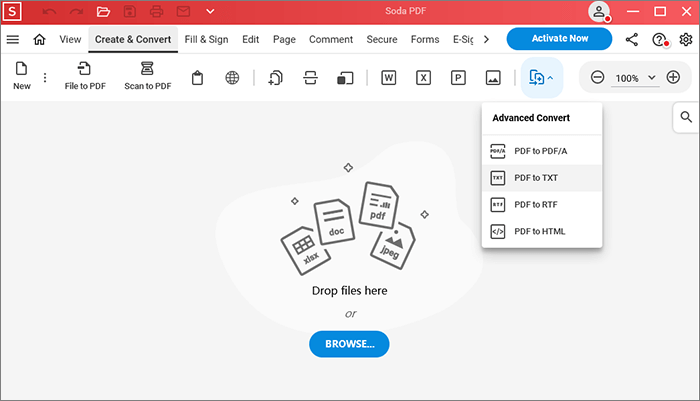
Passo 2. Descubra quais páginas precisam da conversão. Para acessar configurações adicionais, selecione os três pontos.
Passo 3. Clique no ícone de pasta para alterar o local de salvamento padrão. Use OCR para tornar seu arquivo digitalizado editável. Em seguida, marque o "Abrir documento TXT após a conversão" e clique em "EXPORTAR".
Passo 4. Assim que a conversão do seu arquivo estiver concluída, você receberá esse alerta.
Pode gostar:
Dominando a arte: Como copiar PDF para o Word como um profissional [5 maneiras]
Revisão de software de OCR de PDF para Word: liberando precisão e eficiência
A cópia de texto de imagem PDF on-line é uma solução fácil e eficiente. Você pode converter fotos PDF em texto sem instalar nenhum software extra graças a aplicativos on-line como iLovePDF, PDF2Go, OCR on-line, etc. Aqui estão alguns métodos úteis para converter imagens PDF em texto on-line:
Um dos muitos recursos impressionantes do PDF2Go é seu OCR, que torna a conversão de PDF de imagem em texto rápida e fácil. Com os recursos de OCR do PDF2Go, você pode facilmente extrair os principais detalhes e abrir os documentos em um formato que pode ser editado.
Aqui estão três passos simples para usar PDF2Go para converter imagens PDF em texto.
Passo 1. No site PDF2Go, solte os arquivos aqui ou clique em "Escolher arquivo".
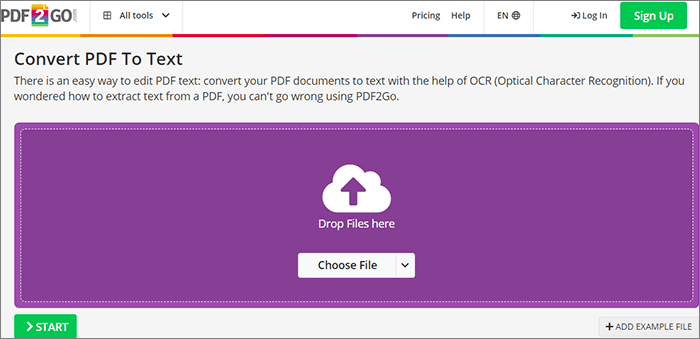
Passo 2. Converta com OCR e toque no botão "START".
Passo 3. Baixe seu arquivo convertido.
Com o OCR on-line, você pode facilmente converter PDFs digitalizados em texto editável. Além disso, qualquer tipo de arquivo de imagem (JPG, BMP ou PNG) pode ser convertido em um formato de saída de texto, mantendo a formatação do arquivo original. O OCR online é compatível com Windows, MacOS e Linux.
Siga o procedimento simples abaixo para converter imagens PDF em texto usando OCR on-line:
Passo 1. Na página OCR Online, clique em "SELECT FILE" e selecione "ENGLISH" idioma e formato de saída como "Text Plain". Em seguida, pressione o botão "CONVERT".
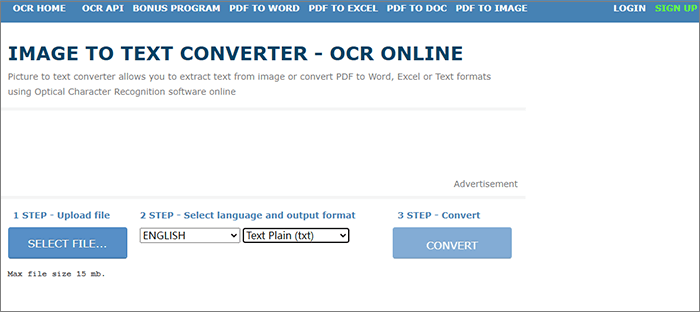
Passo 2. Baixe o arquivo de saída.
Consulte também:
[Tutorial abrangente] Como salvar um PDF como um documento do Word
[Soluções PDF fáceis] Como converter PDF digitalizado para Word através de várias maneiras
OCR2EDIT é um programa de ponta que permite aos usuários ler texto de PDFs digitalizados. A interface amigável torna possível extrair texto de fotos digitalizadas de forma rápida e precisa.
Siga as etapas simples abaixo sobre como converter imagens PDF digitalizadas em texto usando OCR2EDIT:
Passo 1. Abra a página da Web OCR2EDIT e toque em "Escolher arquivo" ou solte arquivos aqui.

Passo 2. Nas configurações de OCR, configure de acordo com suas necessidades. Em seguida, clique em "Iniciar".
Passo 3. Baixe seu arquivo convertido.
iLovePDF, uma plataforma online bem conhecida para tarefas relacionadas a PDF. Ele fornece um método simples para converter PDFs criados a partir de imagens em arquivos de texto editáveis. Usando o software iLovePDF OCR, você pode acessar e trabalhar com o texto em PDFs criados a partir de imagens digitalizadas e conteúdo gráfico. Siga estes 3 passos principais para saber como converter imagens PDF digitalizadas em texto usando o iLovePDF.
Passo 1. No site do iLovePDF, toque em "Selecionar arquivo PDF" ou solte o PDF aqui.

Passo 2. Toque em "OCR PDF".

Passo 3. Faça o download do PDF, que você pode selecionar e pesquisar como quiser.
Não pode perder:
Como converter TIFF para PDF: Métodos on-line e off-line revelados
Como digitalizar uma imagem para PDF como um profissional? Seu guia definitivo
O Google Docs é um serviço on-line gratuito que permite aos usuários abrir, ler, editar e exportar PDF, Word, Imagem e outros formatos. Ele também pode fazer OCR em PDFs e imagens digitalizadas. No entanto, se você usar o OCR do Google Docs, corrigirá a formatação manualmente. Siga o procedimento simples abaixo para extrair imagens e texto do PDF:
Passo 1. Faça upload de arquivos para o Google Drive na guia Meu Drive .
Passo 2. Clique com o botão direito do mouse na imagem em PDF. Selecione "Abrir com" > "Google Docs".

Passo 3. O conteúdo do arquivo agora pode ser editado no Google Docs. Clique em "Arquivo" > "Download" > em "Texto sem formatação (.txt)".

Saber como converter imagens PDF em texto é útil para tornar os documentos mais acessíveis e utilizáveis. Sugerimos a utilização do PDFelement entre as várias alternativas disponíveis para este fim. Sua funcionalidade OCR inovadora e direta faz com que ele se destaque da multidão. Baixe-o agora para conversão precisa de texto PDF a partir de imagens.
Artigos relacionados:
Como incorporar um PDF no Word sem esforço? [Dicas e truques]
[4 truques de economia de trabalho] Como adicionar texto a um documento PDF
Como inserir um PDF em um documento do Google: etapas rápidas e fáceis
Text Be Gone: Como remover texto do PDF [O tutorial completo]
Como converter PDF para PNG com alta qualidade? 8 dicas e truques de especialistas
No-Cost Magic: Como converter PDF para JPG grátis como um profissional